Master-klass “Power Point-da trigger yordamida o'quv interaktiv taqdimotlarini yaratish. Interaktiv taqdimot
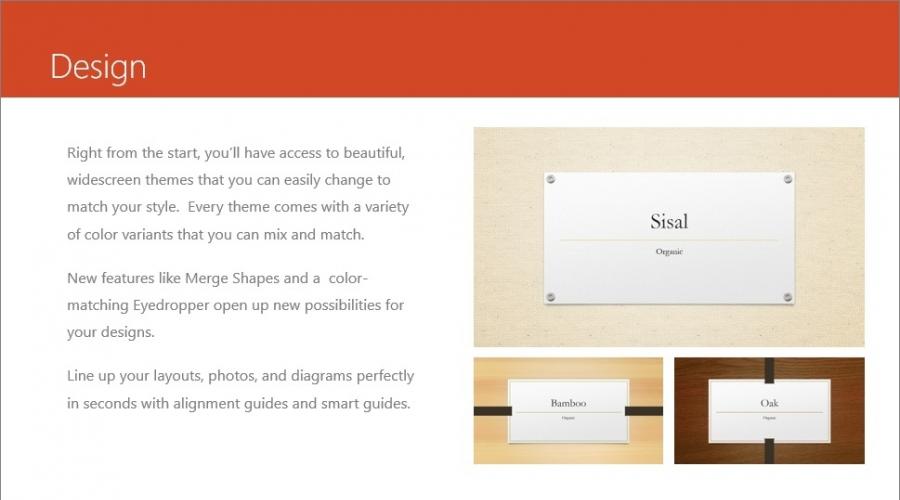
Shuningdek o'qing
Taqdimotlar, ehtimol, hayotdagi muloqot vizualizatsiyasining eng mashhur shaklidir. Na maktab o'quvchilari, na yuqori rahbariyat taqdimotlarni mensimaydi. Va eng keng tarqalgan format - bu slayd, keyin esa slayd.
Keling, taqdimotlar yaratishni ijodiy va professional nuqtai nazardan ko'rib chiqaylik.
1. Klassik havaskor taqdimot- dizayndan uzoq bo'lgan, idrok psixologiyasini tushunadigan va texnik vositalar unga mos keladigan hamma narsani haykaltarosh qiladi. Bu shunday bir narsa chiqadi:
Bu erda siz diqqatni jalb qiladigan ranglar, soyalar, gradientlar, klipart, butun slaydda bir tonna matn, yomon formatlash va mos bo'lmagan mushuklarni topasiz.
2. Klassik va to'liq professional taqdimot- uning yaratuvchisi nima ekanligini allaqachon yaxshiroq tushunadi, shablonlardan, o'qiladigan shriftlardan foydalanadi, animatsiyalarni qo'shadi, slaydlar orasidagi o'tishlarni qo'shadi.

3. Shuning uchun, o'z tomoshabinlarini hayratda qoldirishni yaxshi ko'radiganlar taqdimot yaratishning yangi vositalarini izlaydilar. Va bu nuqtada kamroq ma'no bor, lekin ko'proq his-tuyg'ular. Nostandart taqdimot... bir paytlar o'sha PP bizni bu bilan 2010 yilda "oqimli" animatsiya bilan xursand qilmoqchi edi, lekin u qandaydir tarzda unutildi. Mana eski video:
Prezi nostandart taqdimotlar uchun tojni egallaydi, ularning kontseptsiyasi butunlay boshqacha - slaydlar o'rniga endi tuval mavjud:
Samarali, yangi.
Aytgancha, bir vaqtlar men bir kun ichida Windows uchun .NET va WPF da shunga o'xshash dvigatel yasaganman:
Bundan tashqari, PP yoki Prezi bilan bezovtalanishdan ko'ra bir nechta variant bor. Brauzer va ish stoli versiyalarida ishlash uchun muharrirlar mavjud, ammo ularda tubdan inqilobiy bo'lgan minimal narsalar mavjud. Xafa bo'lmaylik - bu mavzuda ko'proq gapirish mumkin.
Ta'riflangan taqdimot holatlarida bitta umumiy narsa bor: umumiy mulk- Ular chiziqli. Bu slayd bo'ladimi yoki Prezi-dagi kabi kattalashtirish bilan silliq o'tish bo'ladimi, biz baribir nuqtadan nuqtaga chiziqli harakat qilamiz.
Ammo hayotda, taqdimot jonli muhokama bilan birga ketsa va siz slayddan slaydga o'tishingiz kerak bo'lsa-chi. turli qismlar hujjat? Yoki taqdimotning mazmuni strukturaviy jihatdan juda murakkab bo'lsa, uni chiziqli tuzilishda tashkil qilish qiyin bo'lsa?
Buning uchun bor chiziqli bo'lmagan taqdimotlar.

Ammo agar siz ko'proq narsani xohlasangiz, chiziqli bo'lmagan, animatsiyali va chiroyli narsa - buning uchun men InForm dasturini yaratdim.
Ushbu mahsulot dastur sifatida biroz g'alati tuyulishi mumkin - muharrir, hatto oyna ham yo'q. Ilova boshlanadi To'liq ekran. Va slayd muharriri o'rniga sizga Photoshop yoki kontentning rasmlari chizilgan shunga o'xshash muharrirlardan foydalanish tavsiya etiladi. Keyin bu rasmlar oddiygina dastur papkasiga tushiriladi va sehrli tarzda ekranda bitta holatda paydo bo'ladi Interaktiv nochiziqli taqdimot interfeysi.
Mohiyatni tushunish uchun faqat videoni tomosha qilish yaxshidir:
Bu demo kontent. Va bu haqiqiy tarkibga ega misol:
Va taqdimot yaratishning yana bir muqobil ko'rinishi - bu yana slaydlar, Lekin parallaksda va faol hududlar bilan:
Ushbu taqdimot qisman chiziqli bo'lmagan va to'liq interaktivdir. Slaydlar avvalgi holatda bo'lgani kabi bir xil printsipga muvofiq yaratilgan - biz alohida chizamiz.
Alohida nuqta bir necha million uchun taqdimotlar:
Bunday holda, siz uchun hamma narsa amalga oshiriladi - animatsiya, video, chiziqli bo'lmaganlik, interaktivlik va ulkan ekrandan boshqarish.
Agar boshqalarni sog'indim g'ayrioddiy vositalar taqdimotlar yaratish uchun - izohlarda yozing.
1. Slaydlar orasidagi o'tishlar
Multimedia taqdimoti yaratildi, slaydlarda chiroyli dizaynlashtirilgan matn, rasmlar, ovoz effektlari va hatto animatsiya mavjud. Endi siz taqdimotni interaktiv qilishingiz kerak. Buning uchun taqdimot jarayonida slaydlarni ko'rsatish ketma-ketligini o'zgartira bilish kerak.
Ikkita bor turli yo'llar bilan o'tishlarni yaratish. Birinchi yo'l - yaratish giperhavolalar boshqa slaydlarga yoki umuman, boshqa ob'ektlarga (lokal kompyuterdagi hujjatlar va Internetdagi veb-sahifalar).
Ikkinchi usul - uni slaydlarga joylashtirish boshqaruv elementlari(Masalan, tugmalar). Agar siz tugmani faollashtirsangiz (sichqonchani bosing), u holda ba'zi bir voqea sodir bo'ladi (in Ushbu holatda boshqa slaydga o'tish).
Misol sifatida, oldingi paragraflardagi mashqlarni bajarganingizdan so'ng, ettita slayddan iborat bo'lishi kerak bo'lgan "Kompyuter bilan tanishish" taqdimotida slaydlar o'rtasida to'g'ridan-to'g'ri o'tishlarni yaratishni ko'rib chiqing:
1. Kompyuter bilan tanishamiz.
2. Strukturaviy sxema kompyuter.
3. Uzoq muddatli xotira.
4. Kirish qurilmalari.
5. Chiqish qurilmalari.
6. Tarmoq qurilmalari.
7. Shunday qilib, biz uchrashdik ...
"Kompyuter bilan tanishish" taqdimotining to'g'ridan-to'g'ri o'tish diagrammasi quyidagilarni o'z ichiga oladi (8.12-rasm):
giperhavolalar,"Kompyuterning blok diagrammasi" 2-slayddan taqdimotning "markaziy" slaydlaridan slaydlarga to'g'ridan-to'g'ri o'tishni amalga oshirish: 3 - "Uzoq muddatli xotira", 4 - "Kirish qurilmalari", 5 - "Chiqish qurilmalari" va 6 - "Tarmoq qurilmalari";
tugmalar, yuqoridagi slaydlardan qaytishni amalga oshirish (3, 4,5, 6, 7) "markaziy" slaydga 2;
tugmasi"markaziy" 2-slayddan taqdimotning oxirigacha o'tishni amalga oshirish (7-slayd "Shunday qilib, biz uchrashdik ...").
"Kompyuter bilan tanishish" taqdimotida slaydlar o'rtasida to'g'ridan-to'g'ri o'tishlarni yaratish
1. “Kompyuter blok diagrammasi” 2-slaydda sichqonchani bosish orqali “Uzoq muddatli xotira” blokini tanlang va [Vstavka-Hyperlink...] buyrug'ini kiriting.
Muloqot oynasi paydo bo'ladi Giperhavola qo'shish.

Siz mahalliy kompyuteringizdagi faylning to'liq manzilini yoki Internetdagi veb-sahifaning manzilini belgilashingiz mumkin. Bunday holda, taqdimot namoyishi paytida, ushbu havola faollashtirilganda, tashqi fayl yoki hujjat.
Biroq, bizning holatlarimizda, biz ushbu taqdimotning slaydga havolasini yaratishimiz kerak.
2. Bog'lanish ... yorlig'ida Hujjatga joylashtiring va paydo bo'lgan oynada o'tish uchun slaydni tanlang.

3. Blok diagramma bloklaridan havolalarni o'rnatish uchun 1 va 2-bosqichlarni takrorlang Kirish qurilmalari. Chiqish qurilmalari Va Tarmoq qurilmalari tegishli taqdimot slaydlarida.
Endi biz 3, 4, 5 va 6-slaydlardan 2-slaydga qaytishni ta'minlashimiz kerak "Kompyuter blok diagrammasi". Biz buni tegishli slaydlarga joylashtirilishi kerak bo'lgan tugmalar yordamida amalga oshiramiz. Tugmani bosish 2-slaydga olib keladi.
Birinchidan, tugma turini tanlang (Oldinga, Orqaga, Qaytish va hokazo).
 4. [Slide show-Control buttons] buyrug'ini kiriting. Panelda Harakat tugmalari tanlash tugmasi Qaytish. Keyin tugmani tanlashingiz kerak Qaytish slaydda yaxshi ko'rinishi uchun bunday joy, o'lcham va rang.
4. [Slide show-Control buttons] buyrug'ini kiriting. Panelda Harakat tugmalari tanlash tugmasi Qaytish. Keyin tugmani tanlashingiz kerak Qaytish slaydda yaxshi ko'rinishi uchun bunday joy, o'lcham va rang.
 5. Sichqoncha yordamida slaydga tugmacha chizamiz, rangi va hajmini tanlang.
5. Sichqoncha yordamida slaydga tugmacha chizamiz, rangi va hajmini tanlang.
Endi yaratilgan tugma bosilganda bajariladigan amallarni belgilashimiz mumkin Qaytish.
6. Tugmaning kontekst menyusida elementni tanlang Harakatni sozlash. Ko'rsatilgan bir xil nomdagi panelda ochiladigan ro'yxatdan kerakli slaydni tanlang ( Oldingi slayd).
Tugmalar Qaytish Barcha to'rtta slayd bir xil ko'rinishi va bir xil amallarni bajarishi kerak (2-slaydga o'ting). Shuning uchun, tugmani joylashtirish uchun Qaytish qolgan slaydlarda siz operatsiyadan foydalanishingiz mumkin Nusxalash.
Endi siz quyida tavsiflangan usullardan biri yordamida namoyish qilish uchun to'liq tugallangan multimediali interaktiv taqdimotni ishga tushirishingiz mumkin.
2. Taqdimotni namoyish qilish
Taqdimot namoyishini boshlash [Slaydni ko'rish] buyrug'i yoki tugmani bosish orqali amalga oshirilishi mumkin. Slayd-shou tugmalar panelida. Agar siz buni tugma yordamida qilsangiz, avval taqdimotning birinchi slaydni ko'rsatishingiz kerak, chunki tugma joriy slayddan boshlab namoyishni boshlaydi.
Bir slayddan keyingi slaydga o'tish uchun tugmani bosing (Kirish) yoki sichqonchaning chap tugmasi bilan bosing. Taqdimot slaydlari bo'ylab oldinga yoki orqaga o'tish uchun tugmachadan foydalanishingiz mumkin. (Yuqoriga) yoki (PageDown).
Slayd-shou paytida sichqoncha ko'rsatkichi ekranda ko'rinmaydi, lekin sichqonchani harakatga keltirishni boshlaganingizdan so'ng darhol paydo bo'ladi. Kursor bilan bir vaqtda ekranning pastki chap burchagida fon bilan deyarli birlashgan oqlangan tugma paydo bo'ladi. Unga bosish orqali namoyishning borishini boshqarish uchun ham foydalanish mumkin bo'lgan ochiladigan menyu paydo bo'ladi.
Taqdimotni taqdim etishda siz kerakli slaydga o'tish uchun boshqarish tugmalari va giperhavolalardan ham foydalanishingiz mumkin.
Amaliy topshiriqlar
6. Keyingi slaydga o'tish va oldingisiga qaytish uchun har bir slaydda tugmalar yarating.
7. Taqdimotning oxirgi slaydga o‘tish uchun 2-slaydda “Kompyuter blok diagrammasi” tugmachasini yarating.
Agar siz taqdimotlaringizni yanada dinamikroq qilishni istasangiz, PDF formatidagi Kattalashtirish buyrug'idan foydalaning.
Masshtab qo'shish uchun elementlarni tanlang Kiritmoq > masshtab.
Butun taqdimotingizni bitta slaydda jamlash uchun Jonli tarkibni tanlang.
Faqat tanlangan slaydlarni ko'rsatish uchun " ni tanlang. Slayd shkalasi "
Faqat bitta bo'limni ko'rsatish uchun "ni tanlang. bo'limga havola "

Ko‘rib chiqish
PDF formatida kattalashtirishni yaratganingizda, taqdimot davomida tanlangan slaydlar, bo'limlar va taqdimotning ayrim qismlariga o'tishingiz mumkin.
_z0z_ masshtablash faqat Windows-da - _z1z_ va _z2z_ da mavjud.
Interaktiv tarkib jadvali
Interaktiv tarkib - bu taqdimotning barcha qismlarini bir vaqtning o'zida ko'rishingiz mumkin bo'lgan asosiy sahifa. Taqdimotni taqdim etayotganda, uni istalgan tartibda bir joydan ikkinchi joyga ko'chirish uchun ishlatishingiz mumkin. Siz slayd-shouning ahamiyatsiz qismlarini o'tkazib yuborishingiz yoki taqdimotingiz oqimini buzmasdan muhimlariga qaytishingiz mumkin.
Interaktiv mundarija endi 16.19.18110915 versiyasidan boshlab _z0z_ obunachilari uchun _z1z_ uchun qo'llab-quvvatlanadi.
Interaktiv tarkib jadvalini yarating
Interaktiv tarkibdagi bo'limlarni qo'shing yoki olib tashlang
Interaktiv tarkib jadvalini yaratganingizdan so'ng, taqdimotingizga bo'limlarni qo'shishingiz yoki olib tashlashingiz kerak bo'lishi mumkin. Agar siz o'zgartirish kiritsangiz, interaktiv mundarijani noldan yaratishingiz shart emas - shunchaki uni yangilang.
Slaydlar uchun havolalar
Slayd havolalari taqdimotingiz oqimini to'xtatmasdan istalgan tartibda slaydlar o'rtasida erkin harakatlanish imkonini berib, taqdimotingizni yanada dinamik qilishga yordam beradi. Ularsiz qisqa taqdimotlar uchun juda mos keladi katta miqdorda bo'limlar, lekin ular boshqa hollarda ham ishlatilishi mumkin.
Maslahat: Agar xohlasangiz, eskiz panelida kerakli slaydni tanlab, uni bog'lanmoqchi bo'lgan slaydga sudrab olib, tezda slaydga havola yaratishingiz mumkin. Shunday qilib, siz slaydlarga havolalarni tezda yaratishingiz va o'zgartirishingiz, shuningdek ularni kerakli tartibda joylashtirishingiz mumkin.
Slayd havolasi uchun oldindan ko'rish tasvirini o'zgartiring


Bo'lim havolasi
"Bo'lim miqyosi" bo'limi taqdimotda allaqachon mavjud bo'lgan bo'limga havoladir. Ulardan o'rganmoqchi bo'lgan bo'limlarga murojaat qilish yoki taqdimotning muayyan qismlarini ajratib ko'rsatish uchun foydalanishingiz mumkin. Qo'shimcha ma'lumot _z0z_sm da bo'limlardan foydalanish haqida. Maqolada PowerPoint slaydlaringizni bo'limlarga ajrating.
Maslahat: Agar xohlasangiz, eskiz maydonida kerakli bo'lim nomini tanlab, uni havola qo'shmoqchi bo'lgan slaydga sudrab olib, tezda havola yaratishingiz mumkin.
Bo'lim havolasi uchun oldindan ko'rish rasmini o'zgartiring

Shuningdek, menyudan foydalanib, havola va tarkib jadvalini formatlashni sozlashingiz mumkin Interaktiv Mundarija uslublari chegarani o'zgartirish, vizual effektlarni qo'shish yoki galereyadan variantni tanlash orqali.

Interaktiv Mundarija parametrlarini sozlash
Shaxsiylashtirish uchun interfaol tarkib jadvalingizni sozlang. Yorliq tanlang Format borish uchun lentada interaktiv tarkib vositalari, bu sizga uning ko'rinishini sozlash imkonini beradi.
Bosh sahifaga qayting yoki taqdimotni davom ettiring

Zerikarli powerpoint slayd taqdimotlari kunlari o'tdi. Ayniqsa, o'rnatilgan animatsiyadan foydalangan holda taqdimot endi o'n yil avvalgidek zavq keltirmaydi. Qoida tariqasida, bunday taqdimotlar har bir slaydda juda ko'p matnni o'z ichiga oladi, bu esa ma'lumotni qabul qilishni sezilarli darajada kamaytiradi. Va matnlar va rasmlarning o'zlari odatda yaxshi formatlanmagan, ya'ni ular bir-biriga nisbatan tekislanmagan va asosiy tartib qoidalariga rioya qilinmaydi.
Ammo taqdimot va taqdimotlar qilish zarurati har qachongidan ham dolzarb bo'lib qolmoqda.
Biz interaktiv taqdimotlar yaratishni taklif qilamiz.
Taqdimotlarni yaratish uchun biz mashhur Prezi dvigatelidan foydalanamiz, bu sizga uch o'lchovli effekt bilan chinakam interaktiv taqdimotlar yaratish imkonini beradi. Taqdimot maydoni uch o'lchovli maydon bo'lib, asosiy fonga va bir necha darajadagi ma'lumotlar maydonlariga ega.
Bunday taqdimot qanday ta'sir ko'rsatishi mumkinligini tushunish uchun agentligimiz demo taqdimotini tomosha qilishni taklif qilaman.
Interaktiv taqdimotlar yaratish - bu sizning biznesingiz uchun oldinga qadamdir; Yangi mahsulot yoki xizmat, bu yangi daraja marketologlaringizning mahoratida. Taqdimot boshqa kompyuterda shoshilinch yakunlangan yoki flesh-diskda unutilgan zerikarli daqiqalar mavjud. Bizning holatlarimizda bu istisno qilinadi, taqdimot istalgan joydan va istalgan qurilmada ishga tushirilishi mumkin. Bunday taqdimot mijoz yoki taqdimot menejeri taqdimotning barcha interaktivligini qadrlay oladigan sensorli ekranlarda ayniqsa ta'sirli ko'rinadi.
Konferentsiya yoki mijozlar taqdimotidagi vakillaringiz, albatta, bizning interaktiv taqdimotimiz yordamida shov-shuv ko'taradi va slaydlarni varaqlashdan ko'ra ancha foydaliroq ko'rinadi. Shuningdek, siz zamonaviy, zamonaviy infografika bilan interaktiv taqdimotni loyihalashingiz mumkin, bu sizning kompaniyangiz zamon bilan hamnafasligini yana bir bor ta'kidlaydi. Agentligimizda infografika yaratish haqida batafsil ma'lumotni "" xizmat sahifasida o'qishingiz mumkin. Bundan tashqari, slayd taqdimotlarida bo'lgani kabi, biz asosiy tartibni yaratganimizdan va taqdimotning barcha bo'limlari va o'tish effektlarini tasdiqlaganimizdan so'ng, siz har doim matn yoki kontakt ma'lumotlarini osongina o'zgartirishingiz mumkin. Qabul qiling, bu juda qulay.
Sizga muvaffaqiyatli taqdimotlar tilaymiz!
Kompyuter kabi kuchli vosita boshqa o'quv muammolarini ham hal qilishi kerak. Bu talabalarga o'z bilimlarini qo'llash imkoniyatini berishi, shuningdek, ushbu ilovaning to'g'riligi va samaradorligini baholashi kerak. Buning uchun u tegishli dasturiy ta'minotga, xususan, interaktivlik darajasi yuqori bo'lgan taqdimotlarga ega bo'lishi kerak.
Taqdimot so'zi - (lot. praesentatio) - yangi narsaning taqdimoti. Ma'lum bo'lishicha, multimedia taqdimoti - bu multimedia texnologiyalaridan foydalangan holda yangi narsaning taqdimoti.
Taqdimot kompyuter animatsiyasi, grafika, video, musiqa va ovozning yagona muhitda tashkil etilgan birikmasidir. Qoidaga ko'ra, taqdimot ma'lumotni oson qabul qilish uchun tuzilgan syujet, ssenariy va tuzilishga ega.
Elektron taqdimotni multimedia va interaktivlik kabi muhim xususiyatlarga ega bo'lgan elektron didaktik o'qitish vositalari to'plami deb hisoblash mumkin.
Multimedia taqdimoti standart taqdimotdan farq qiladi, chunki u odatda quyidagi asosiy elementlarning kombinatsiyasini o'z ichiga oladi:
3d modellar.
rasmlar, fotosuratlar.
animatsiya.
navigatsiya.
Ushbu elementlar to'liq taqdim etilishi mumkin turli xil kombinatsiyalar. Taqdim etilgan elementlarning ba'zilari etishmayotgan bo'lishi mumkin va bu juda normaldir.
Kompyuter bo'yicha o'quv taqdimotlarining asosiy xususiyatlari
ularning mazmuni, dizayni (dizayn) va navigatsiya.
Taqdimotning o'ziga xos xususiyati uning interaktivligi, ya'ni zamonaviy kompyuter vositalari tomonidan foydalanuvchi uchun tasvir bilan o'zaro ta'sir qilish imkoniyatidir. Multimedia taqdimoti interaktiv bo'lishi mumkin, bu holda taqdimotni ko'rgan foydalanuvchi u yoki bu vaqtda ko'rsatilgan materialga qandaydir tarzda ta'sir qilishi mumkin; Misol uchun, taqdimotni ko'rayotganda, taqdimotning turli bo'limlariga o'tish uchun bosishingiz mumkin bo'lgan menyu mavjud yoki taqdimot tilini o'zgartirish imkoniyati mavjud.
Interaktiv taqdimot - slaydlarni loyihalash bo'yicha muallifning asl g'oyasini navigatsiya mexanizmini (triggerlar, giperhavolalar) qo'shish bilan birlashtirish. Shuningdek, interaktiv taqdimotga ma'lumotnoma ma'lumotlari, matn tavsiflari va effektlar kiritilgan. Interfaol taqdimotning o'ziga xos xususiyati - u bilan ishlashning qulayligi. Haqiqat shundaki, u chiziqli emas va istalgan vaqtda kerakli vazifaga o'tishingiz mumkin. O'qituvchi butun interaktiv taqdimotni yoki uning alohida qismlarini ko'rish jarayonini aniqlashi mumkin. Interaktiv taqdimot ta’minlashga yordam beradi Individual yondashuv har bir talabaga. Bu sizga yangi materialni qiziqarli tarzda o'rgatish va o'rganganlaringizni mustahkamlash imkonini beradi.
Bunday taqdimotlar o'quv materialini o'rganish usulini ham, materialning batafsillik darajasini ham tanlash imkoniyatini beradi, bu sizga ma'lumotni moslashtirish va har bir talabaga individual yondashuvni ta'minlash imkonini beradi. Interfaol taqdimotlar yordamida foydalanuvchiga mavzu haqidagi ma'lumotlar bilan mustaqil ravishda tanishish imkonini beradigan o'quv materialining individual "ekskursiyalari" ni amalga oshirish qulaydir zarurat tug'ilganda shaxsga mustaqil ravishda o'zi uchun ma'lumot izlash va topish imkoniyati beriladi.
Foydalanuvchi o'zi uchun qaysi material muhimligini hal qilish va kompyuter ekranida tanlash, ya'ni kursorni ko'rsatish orqali interaktiv taqdimotni boshqaradi. kerakli ob'ekt va sichqoncha tugmasini bosish yoki klaviaturadagi tugmani bosish orqali. Kompyuter foydalanuvchining harakatlariga so'ralgan ma'lumotlarni taqdim etish orqali javob beradi.
Barcha interaktiv dasturlarning umumiy bir jihati bor: ular voqealarga asoslangan. Bu shuni anglatadiki, biron bir hodisa sodir bo'lganda: tugmachani bosish, kursorni ekran ob'ektiga joylashtirish, dastur hodisaga mos keladigan amalni bajarish orqali javob beradi. va uni taqdim etilayotgan materialga qiziqtiring. Eng yaxshi faol taqdimotlar foydalanuvchining keyingi izlanishlarga qiziqishini rag'batlantirishga yordam beradigan ajablantiradigan elementlarni o'z ichiga oladi.
MS Power Point dasturining slaydlar to'plami bo'lgan taqdimot yaratish imkoniyatlari orasida quyidagilarni ta'kidlash mumkin:
taqdimot jarayonini boshqarish, ya'ni. o'z ichiga olgan slaydlarni ko'rsatish;
slaydlar orasidagi o'tishlarni boshqarish, ya'ni. taqdimot davomida taqdimot slaydlarini ko'rsatish tartibini aniqlash;
parametrlarni sozlash ko'rinish, slaydlarni ko'rsatish va ko'rinishi;
matn, jadval, grafik, ovoz, video, shuningdek Word va Internet obyektlari bilan ishlash.
Yordamida PowerPoint dasturlari siz matematika darsiga hamrohlik qiladigan taqdimotni emas, balki so'zli masalalarni ko'rsatish, tenglamalarni echish va boshqa asosiy mavzularni ko'rsatish uchun interfaol modelni yaratishingiz mumkin. Interfaol modellar va dinamik taqdimotlardan foydalanish ta’lim jarayoniga yangi axborot texnologiyalarini joriy etishning eng samarali usullaridan biridir.